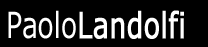Usare più account DropBox contemporaneamente:
LO SPAZIO CHE VUOI DOVE VUOI
Dropbox è un software multipiattaforma (disponibile per Windows, Mac OS X, Linux, iOS, BlackBerry OS e Android) cloud based che offre un servizio di file hosting e sincronizzazione automatica di file tramite web.
Dropbox si basa sul protocollo crittografico SSL, ed i file immagazzinati, accessibili tramite password, vengono crittati tramite AES.
La versione gratuita del programma permette l’hosting fino a 2 GB estendibili fino a 16 GB[1] in totale (si guadagnano 500 MB per ogni nuova persona invitata che si registri al sito e installi il software sul proprio computer); E’ possibile aumentare ulteriormente lo spazio gratuito collegando il proprio account ai social network (fino a 640MB)[2] oppure usando le versioni beta del programma(fino a 5GB)[3]. Versioni a pagamento permettono di aumentare lo spazio fino a 50 GB e 100 GB e di guadagnarne altro invitando nuove persone ad utilizzare il servizio.
Il servizio può essere usato via Web, caricando e visualizzando i file tramite il browser, oppure tramite il driver locale che sincronizza automaticamente una cartella locale del file system con quella condivisa, notificando le sue attività all’utente.
Il prolema è che si può utilizzare un solo account su ogni computer, fino ad oggi almeno… ECCO LA SOLUZIONE (utenti mac) PER POTER UTILIZZARE DUE O PIU’ ACCOUNT DROPBOX :
Innanzitutto bisogna configurare il primo account dropbox: si scarica l’app dedicata da http://db.tt/oDfmKRzP (con qusto link avrete uno spazio aggiuntivo di 500MB!) e si seguono i passaggi fino a completare l’installazione.
Invece, per configurare il secondo account si deve utilizzare il terminale (/Applicazioni/Utility/Terminale.app)
Una volta aperto, inserisci questo codice:
mkdir -p /Users/$USER/Applications/DropboxAltStarter.app/Contents/MacOS/
cat <<EOF >/Users/$USER/Applications/DropboxAltStarter.app/Contents/Info.plist
<?xml version=”1.0″ encoding=”UTF-8″?>
<!DOCTYPE plist PUBLIC “-//Apple//DTD PLIST 1.0//EN” “http://www.apple.com/DTDs/PropertyList-1.0.dtd”>
<plist version=”1.0″>
<dict>
<key>CFBundlePackageType</key>
<string>APPL</string>
<key>CFBundleExecutable</key>
<string>DropboxAltStarter</string>
<key>LSUIElement</key>
<string>1</string>
</dict>
</plist>
EOF
cat <<EOF >/Users/$USER/Applications/DropboxAltStarter.app/Contents/MacOS/DropboxAltStarter
#!/bin/bash
HOME=/Users/$USER/.dropbox-alt /Applications/Dropbox.app/Contents/MacOS/Dropbox
EOF
chmod 755 /Users/$USER/Applications/DropboxAltStarter.app/Contents/MacOS/Dropbox
Queste istruzioni creano un’applicazione DropboxAltStarter.app in /NOMEUTENTE/Applications.
La seconda riga crea un documento info.plist dentro l’app e per finire vengono assegnati i permessi “755″.
Adesso la gran parte del “lavoro” è finita; ora basta cliccare su DropboxAltStarter.app e si può subito configurare il secondo account inserendo il nome utente e la password. Quando si arriva alla schermata dove si può scegliere la posizione della cartella condivisa è molto importante scegliere una cartella diversa rispetto a quella del primo account.
Forse ti sei accorto che per avviare il secondo account dropbox bisogna riaprire DropboxAltStarter.app ogni volta che si riavvia il computer ma c’è una soluzione anche per questo:
Aprire “Preferenze di Sistema”Entrare in “Account”Aprire il tab “Elementi di Login”Cliccare sul “+” ed aggiungere DropboxAltStarter .app
Così il secondo account si avvierà automaticamente appena accendi il Mac!